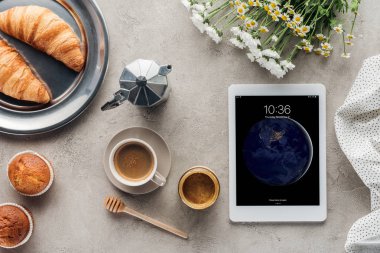在苹果平台上,应用打包是将开发完成的应用程序准备好以便部署到设备或提交到App Store的过程。这个过程涉及到生成和配置各种文件,如IPA文件(iOS应用程序包),并确保应用程序经过正确的代码签名。下面是详细的苹果应用打包流程,包括iOS和macOS应用的打包步骤。
苹果应用打包步骤
1. 准备工作
1.1 确保开发环境配置正确
- Xcode: 确保你使用的Xcode是最新版本或符合项目要求的版本。
- 开发证书和配置文件: 确保你已经创建并安装了有效的开发证书和配置文件(Provisioning Profile)。
2. iOS应用打包
2.1 配置Xcode项目
- 打开Xcode: 启动Xcode并打开你的项目。
- 选择目标: 在Xcode中选择项目文件,确保选择正确的Target(目标)。
- 设置签名和配置:
- 转到“Signing & Capabilities”选项卡,确保“Automatically manage signing”选项被启用,或者手动选择正确的开发团队和证书。
- 确保正确选择了配置文件。
2.2 生成IPA文件
- 选择构建目标: 从Xcode菜单中选择“Product” > “Scheme” > “Edit Scheme”,确保选择了正确的构建目标(通常是“Release”配置)。
- 归档应用程序:
- 从Xcode菜单中选择“Product” > “Archive”。这将启动构建和归档过程。
- Xcode会创建一个归档文件,并在“Organizer”窗口中显示归档记录。
- 导出IPA文件:
- 在“Organizer”窗口中选择刚刚创建的归档,点击“Distribute App”按钮。
- 选择“App Store Connect”或“Ad Hoc”进行分发。根据需要选择“Export”选项。
- 按照提示选择合适的证书和配置文件,完成IPA文件的导出。
3. macOS应用打包
3.1 配置Xcode项目
- 打开Xcode: 启动Xcode并打开你的macOS项目。
- 选择目标: 在Xcode中选择项目文件,确保选择正确的Target(目标)。
- 设置签名和配置:
- 转到“Signing & Capabilities”选项卡,选择正确的开发团队和证书。
- 确保正确选择了配置文件。
3.2 生成应用程序包
- 选择构建目标: 从Xcode菜单中选择“Product” > “Scheme” > “Edit Scheme”,确保选择了正确的构建配置(通常是“Release”配置)。
- 归档应用程序:
- 从Xcode菜单中选择“Product” > “Archive”。Xcode会创建一个macOS应用程序的归档文件。
- 归档完成后,Xcode会自动打开“Organizer”窗口,显示归档记录。
- 导出应用程序包:
- 在“Organizer”窗口中选择刚刚创建的归档,点击“Distribute App”按钮。
- 选择“App Store”或“Developer ID”进行分发。根据需要选择“Export”选项。
- 按照提示选择合适的签名证书和配置文件,完成应用程序包的导出。
4. 应用分发和提交
4.1 iOS应用
- 提交到App Store: 在“Organizer”窗口中,选择“App Store Connect”进行提交。按照提示填写应用程序的元数据,完成提交过程。
- 分发测试版本: 使用TestFlight将应用程序分发给测试人员进行测试。
4.2 macOS应用
- 提交到Mac App Store: 在“Organizer”窗口中,选择“App Store”进行提交。按照提示填写应用程序的元数据,完成提交过程。
- 分发非App Store版本: 如果选择通过“Developer ID”分发,生成的应用程序包可以通过网站或其他渠道进行分发。确保使用“Developer ID”证书进行签名,以便用户可以顺利安装应用程序。
5. 常见问题及解决方案
5.1 签名错误
- 问题: 在打包过程中出现代码签名错误。
- 解决方案: 检查证书和配置文件是否匹配,确保在Xcode中选择了正确的签名设置。
5.2 构建失败
- 问题: 构建或归档过程中出现失败。
- 解决方案: 查看Xcode的构建日志,解决可能的构建错误或依赖问题。清理构建缓存并重新尝试。
6. 总结
苹果应用打包过程包括配置Xcode项目、生成和归档应用程序、导出IPA文件或应用程序包,以及最终的分发和提交步骤。确保正确配置证书和配置文件,使用Xcode进行归档和导出,并按照苹果的指导完成应用程序的提交和分发,可以有效地将应用程序准备好进行测试和发布。通过理解这些步骤和常见问题,可以顺利完成应用程序的打包和分发过程。